ZBrush中的遮罩功能使用很频繁,几乎每个模型的制作都离不开遮罩的运用,它可以锁定和保护我们不想改变的模型。有的小伙伴说了再画遮罩的时候,经常会出现遮罩不平滑的现象,这是什么原因造成的?该怎么解决呢?下面我们就来看看详细的教程。

在LightBox下挂菜单中的Project中选择一个默认球体。
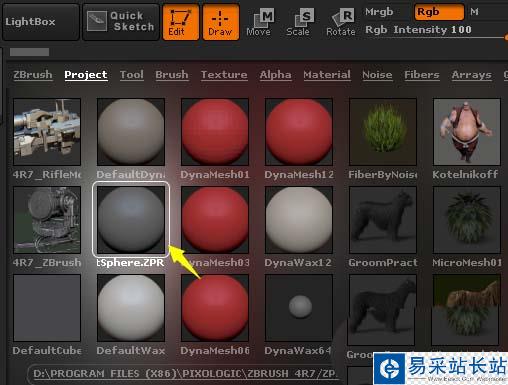
这个球体是默认的编辑状态,这时按住CTrl键,随意绘制遮罩区域,如图所示,我们可以看到绘制的遮罩不是很平滑,这是什么原因导致的呢?
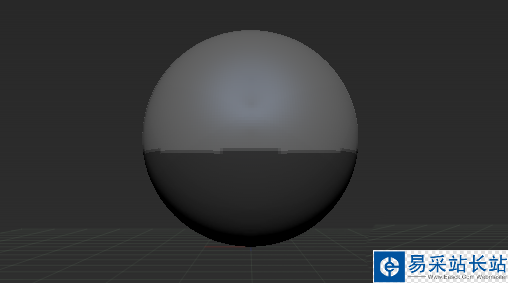
方法一:
最简单的,当我们打开软件,在右侧工具架中的Perspective Distortion(透视变形)功能默认是开启状态,这时,需要将此命令关闭就可以了,然后再重新绘制遮罩就不会出现不平滑的状况了。

方法二:用DynaMesh面板中的Resolution参数来增加模型的面数设置细分等级。
Dynamesh细分等级是由Resolution控制的。当这个参数值设置越低,模型的面数就越低,Dynamesh运行的速度就越快;当这个参数值设置越高,模型的面数就会越高,一般用来雕刻更多的细节,当然Dynamesh运行的速度也就越慢,所以这里不建议设置参数过高。

开启线框模式,查看网格细节。
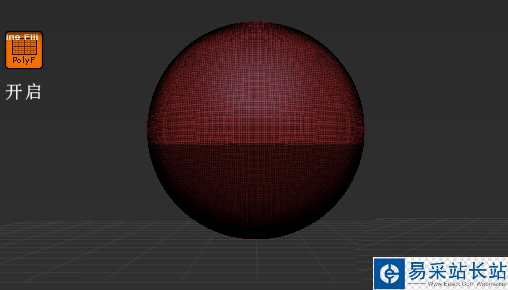
提示:如果你的模型有细分等级,点击Dynamesh就会弹出一个对话窗口。意思是说模型有细分级别,问你是否要冻结。如果我们选择 YES,那么软件就会自动开启冻结按钮。如果我们选择NO,那么细分级别就会被删掉。
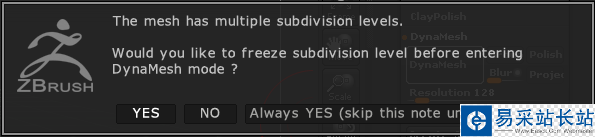
以上就是ZBrush遮罩不平滑的两种解决办法,希望大家喜欢,请继续关注错新站长站。
相关推荐:
zbrush遮罩反选怎么使用?
ZBrush遮罩边界怎么羽化和锐化?
ZBrush怎么利用遮罩明亮删除或隐藏遮罩区域?
新闻热点
疑难解答
图片精选